修复:在Windows 11中解除固定的应用程序不断重新出现

如果解除固定的应用程序和程序在任务栏上不断出现,可以编辑布局XML文件并删除自定义行。
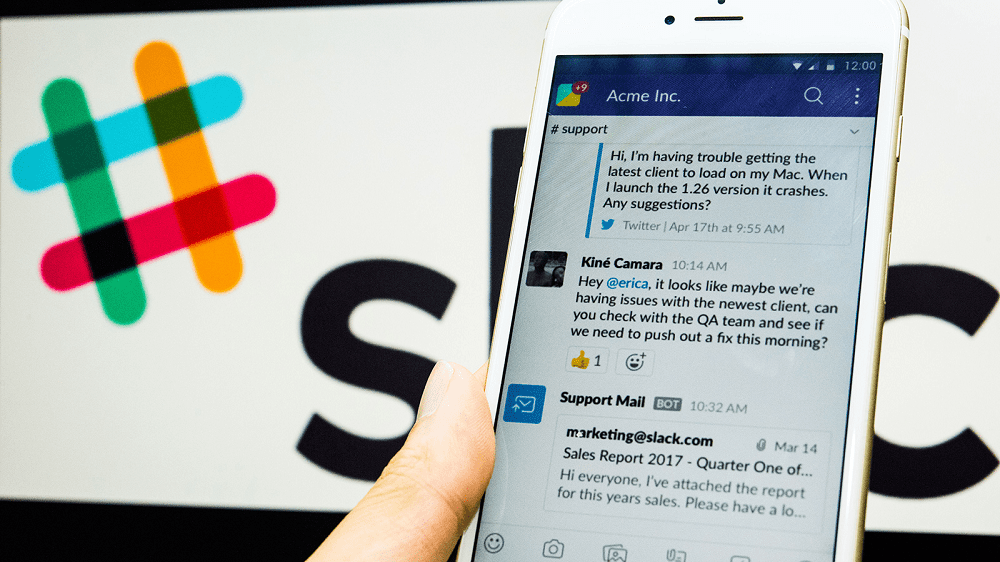
通知是一個很棒的工具,可以幫助您及時了解事件的最新信息,並在向您發送消息時通知您。不幸的是,您並不總是想被通知打擾。如果您很忙並試圖集中註意力,那麼通知可能會分散您的注意力。此外,如果您試圖保持嚴格的工作/生活平衡,那麼您可能不想在離開一天后收到工作通知。
為了讓您管理何時可以接收通知,Slack 提供了“請勿打擾”模式。“請勿打擾”可以在特定時間範圍內激活,也可以配置為自動激活以將通知靜音一段時間。為了能夠配置在一天中啟用“請勿打擾”的通知時間表,您需要進入您的首選項。為此,請單擊右上角的個人資料圖片,然後單擊“首選項”。
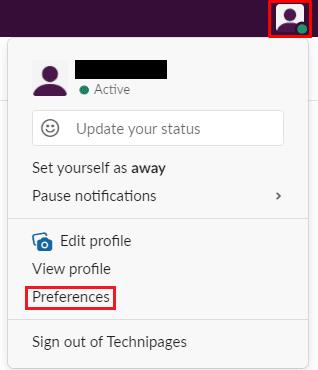
單擊右上角的個人資料圖片,然後單擊“首選項”。
進入您的首選項後,向下滾動到默認“通知”選項卡的“通知時間表”部分。您可以在此處配置您希望接收通知的時間段的時間表。首先,您需要在適用於每天的設置、僅適用於工作日的設置或是否要手動指定每天的時間之間進行選擇。接下來,配置您想要接收通知的開始和結束時間。一旦您對自己的配置感到滿意,只需關閉首選項彈出窗口,它就會自動保存。
注意:時間表默認在每天上午 8 點到晚上 10 點之間向您發送通知。理想情況下,您應該將此時間段配置為比您的工作時間稍寬。
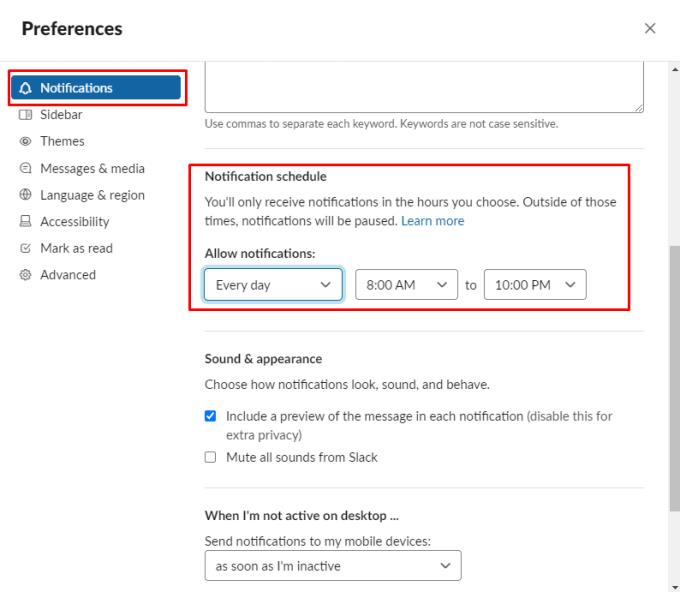
配置您希望應用設置的日期以及開始和結束時間。
如果您很忙並且只想一次性禁用通知,請單擊右上角的個人資料圖片,然後將鼠標移到“暫停通知”上以打開第二層菜單。在菜單的第二層中,選擇要啟用“請勿打擾”多長時間的默認選項之一,或選擇“自定義”並輸入您希望“請勿打擾”結束的日期和時間。
提示:如果有人確實需要緊急聯繫您並且您啟用了“請勿打擾”,則每個人都可以覆蓋您的“請勿打擾”設置並每天通知您一條私人消息。這意味著您無需擔心錯過對時間敏感的消息。
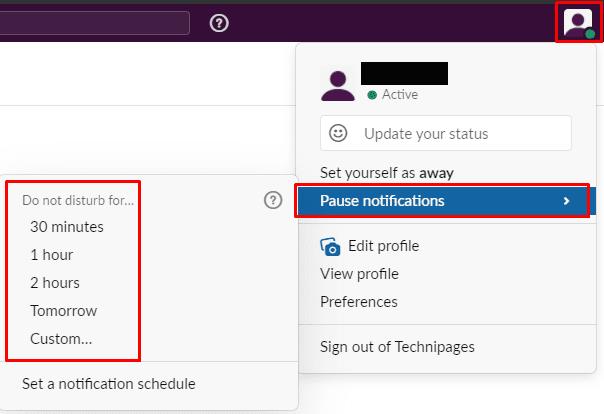
您也可以將“請勿打擾”配置為一次性使用。
我希望本指南能幫助您在 Slack 中配置通知計劃。請隨時在下面發表評論。
如果解除固定的应用程序和程序在任务栏上不断出现,可以编辑布局XML文件并删除自定义行。
通过遵循这些针对Windows和Android设备的快速简便步骤,从Firefox自动填充中删除保存的信息。
在本教程中,我们向您展示了如何在 Apple iPod Shuffle 上执行软重置或硬重置。
Google Play 上有很多优秀的应用,您无法抗拒地订阅它们。随着时间的推移,这个列表会增长,您需要管理您的 Google Play 订阅。
在口袋或钱包中翻找正确的支付卡是一件非常麻烦的事情。在过去的几年中,各家公司正在开发和推出无接触支付解决方案。
删除 Android 下载历史记录可以帮助释放存储空间等。这是您需要遵循的步骤。
本指南将向您展示如何使用 PC、Android 或 iOS 设备从 Facebook 删除照片和视频。
我们花了一点时间与Galaxy Tab S9 Ultra一起使用,它是与Windows PC或Galaxy S23配对的完美平板电脑。同时,尽管这些平板电脑具有如此多的功能,但Android和Samsung One UI并不完美。无论您是否安装了更新导致Tab S9出现问题,还是有一些混乱的应用影响了电池寿命,我们将带您逐步完成重置Galaxy Tab S9的过程。
在Android 11中静音群组文本消息,以便控制消息应用程序、WhatsApp和Telegram的通知。
通过以下简单快速的步骤,在Firefox上清除地址栏URL历史记录并保持会话私密。







